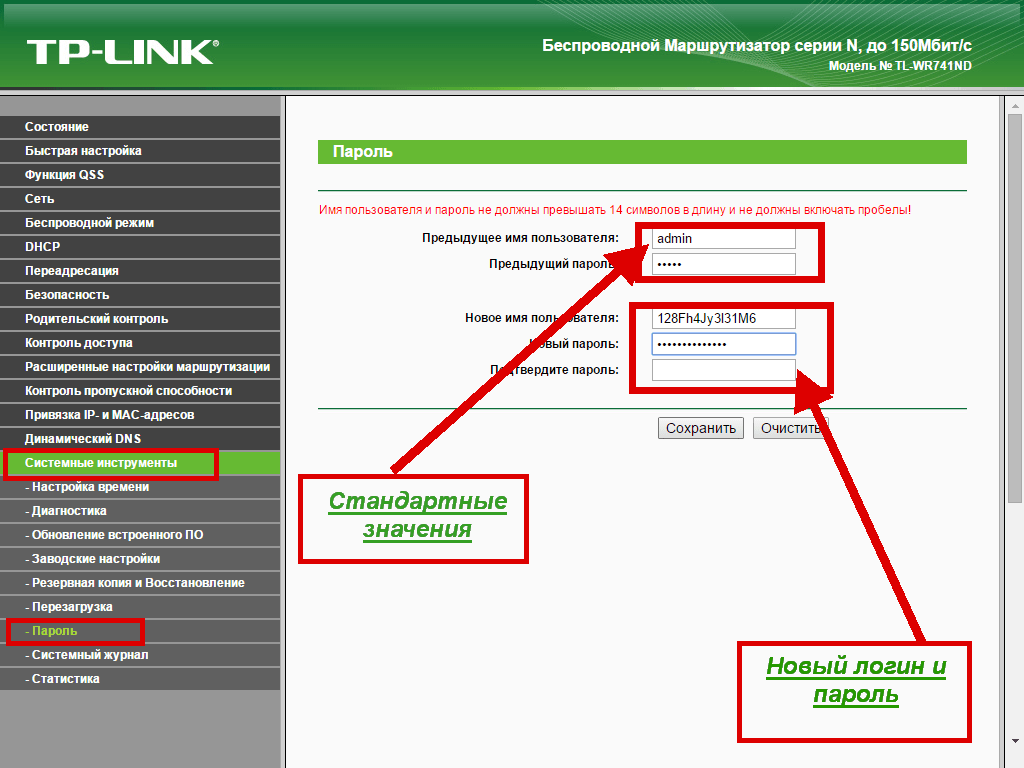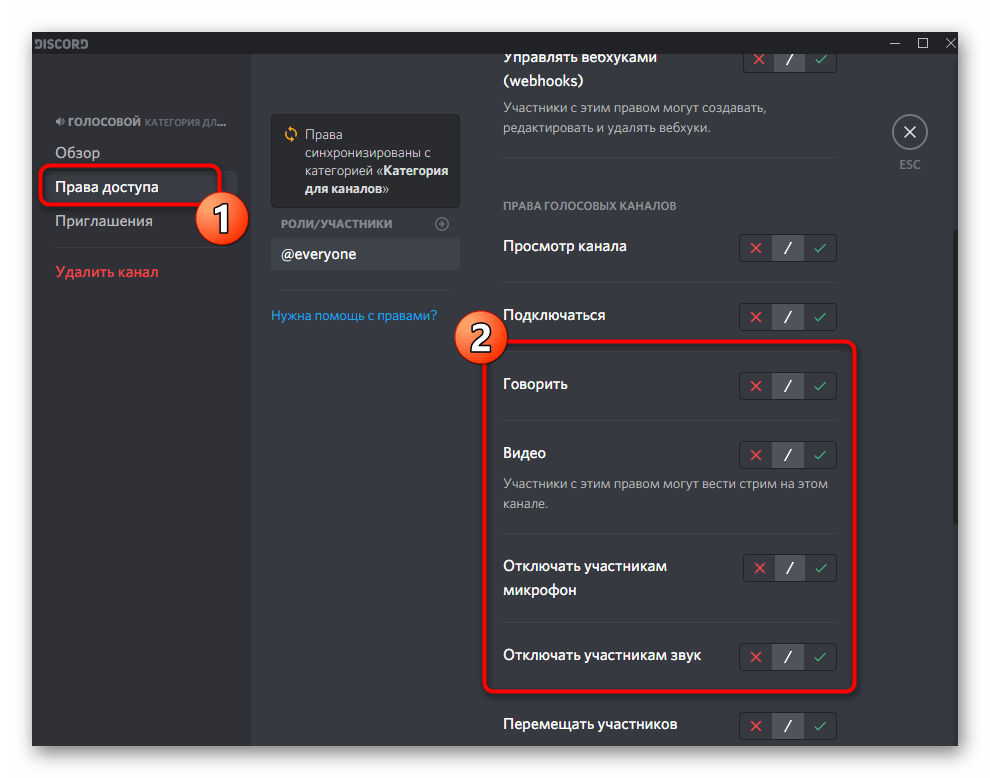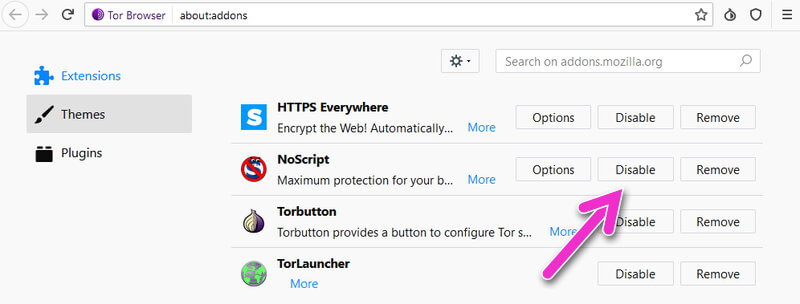Что такое архив на компьютере
Что такое архив в компьютере, работа с программой-архиватором
Программы-архиваторы нужны для хранения и передачи одного или нескольких файлов в компактном виде. Они оптимизируют размер разными методами сжатия, но с одним результатом – уменьшение фактического объема файла. Подобные программы одновременно выполняют две функции – архивация и сжатие.
Что такое архиватор
Эти программные комплексы появились на заре развития компьютеров из-за недостаточного места хранения файлов на жестком диске ПК, а сейчас используются для передачи информации по электронной почте, а также для внешних носителей – флэшках, картах памяти. Преимущества – условно-бесплатное использование (не нужно покупать программу), быстрая архивация, удобное, интуитивно понятное меню.
Преимущества:
- оптимизация места на компьютере, телефоне, планшете. Можно архивировать редко используемые файлы – фото, видео;
- ограничение доступа к архиву. Для его распаковки или просмотра можно установить пароль;
- вероятность восстановления поврежденного архива выше, чем у каждого файла в отдельности;
- создание самораспаковывающихся архивов.
Недостаток этих программ – время обработки больших объемов. Для получения сжатого файла нужно подождать от нескольких секунд до 20-30 мин. Это зависит от размеров архивируемой информации.
Обзор программ архиваторов
При выборе программы-архиватора нужно определить, для чего она будет использоваться. Если необходимо простое сжатие информации для последующего хранения или передачи, можно остановиться на простых в использовании приложениях.
Что рекомендуется учитывать:
- Необходимость сжатия. Часто программы этого типа используют только для создания архива для пересылки или удобства хранения. Освобождение места на диске не является приоритетом. Преимущества – уменьшение времени на формирование файла архива.
- Поддерживает все форматы архивов – ZIP, RAR, 7Z, ARC, ARJ, JAR и TAR.
- Разбивка на тома. Автоматически создаются два и более файла. Количество указывается пользователем. Позволяет распределить большой объем информации на несколько томов.

Скачивать программы-архиваторы нужно с официальных сайтов разработчиков. Необходимо ознакомиться с соглашением условно-бесплатного использования.
WinRAR
Самый популярный архиватор файлов, разработаны версии для всех операционных систем – Windows, Android, Linux. Преимущество – поддержка многоядерности, работа выполняется быстрее. Программа условно-бесплатная, тестовый период – 40 дней. Но после его окончания доступ к функциям не ограничен, будет появляться напоминание о покупке.
Преимущества WinRAR:
- после установки сразу появляется в меню системы;
- работает со всеми известными видами архивации;
- поддержка русского языка;
- высокий процент сжатия.
Единственный недостаток – напоминание о покупке после тестового периода. Но это влечет только дополнительное нажатие одной кнопки.
WinZip
Программа разработана компанией Corel, отличается высокой степенью сжатия файлов. Помимо своего формата (ZIP) поддерживает и другие форматы.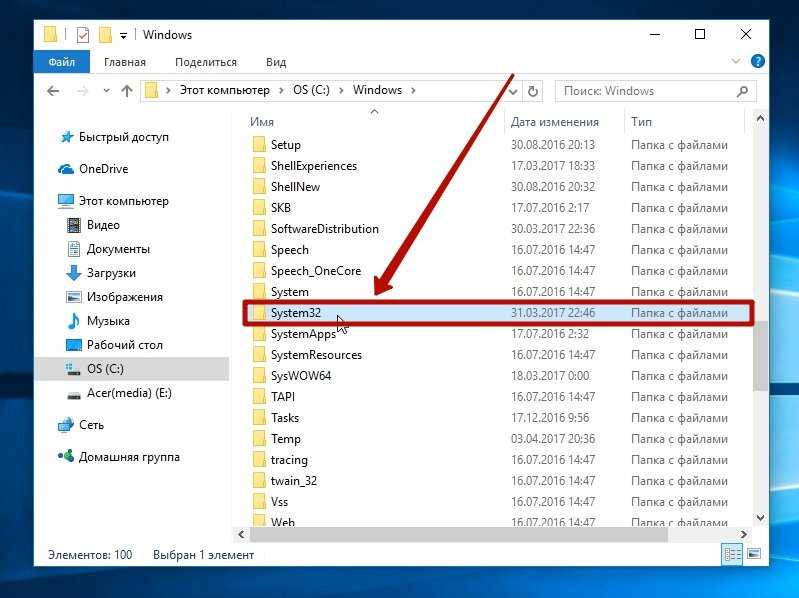 Пользователям доступна базовая и профессиональная версии. Последняя используется для работы с большим объемом информации и является платной. Программа русифицирована, интерфейс интуитивно понятен.
Пользователям доступна базовая и профессиональная версии. Последняя используется для работы с большим объемом информации и является платной. Программа русифицирована, интерфейс интуитивно понятен.
Особенности WinZip:
- интеграция с социальными сетями, можно автоматически загружать архивы;
- скорость работы обеспечивается адаптацией под многоядерный процессор;
- возможность работать напрямую с облачными архивами;
- после установки автоматически встраивается в проводник операционной системы.
Недостатки – наличие рекламы в бесплатной версии. Некоторые версии при установке удаляют WinRAR. Во время инсталляции нужно следить, чтобы не установились сторонние программы.
7Z
Программа разработана под операционную систему Windows. Преимущество – открытый исходный код. Это позволяет интегрировать ее в другие программные комплексы. Формат 7Z уменьшает время обработки файлов, увеличивает сжатие. Для рядовых пользователей рекомендуется скачивать версию с графическим интерфейсом. Аналог для командной строки удобен не всем.
Аналог для командной строки удобен не всем.
Функции 7Z:
- бесплатное использование;
- создание многотомных архивов;
- функция автоматической распаковки;
- встроенная программа для анализа производительности;
- во время непрерывного сжатия могут использоваться два потока процессора;
- автоматическая интеграция в оболочку Windows.
Недостаток – из-за открытого кода в установщик могут встраиваться вредоносные программы. Скачивать 7Z нужно только с официального сайта разработчика.
Как работать с архиватором на примере WinRAR
Для скачивания WinRAR нужно перейти на сайт разработчика, на страницу для загрузки программы. Здесь доступно две функции – скачать пробную бесплатную версию или купить архиватор. Выбрать бесплатную версию. После нажатия кнопки «Скачать WinRAR» появится повторное окно, в котором предлагается купить продукт. Его нужно проигнорировать и повторно нажать «Скачать WinRAR». После этого начнется процесс загрузки.
Установив программу можно приступить к ее использованию. Функции архиватора доступны двумя способами – кликом правой клавишей мыши (ПКМ), в выпадающем меню, и после запуска основной оболочки. Первый удобнее для пользователей, так как позволяет обрабатывать файлы сразу.
Для архивации открыть папку с файлами, выбрать их и нажать ПКМ. В меню появится несколько вариантов обработки.
Способы архивации:
- «Добавить в архив». Можно выбрать формат, метод сжатия, путь расположения файла, параметры.
- Добавить в архив в эту же папку с названием. Архивация происходит сразу же, без дополнительных действий.
- Эти же функции, но с возможностью отправки по электронной почте.
Альтернатива – активировать оболочку WinRAR, выбрать один или несколько файлов для архивации, задать остальные параметры.
Но им пользуются, если нужны специальные режимы работы программы – создание многотомных архивов, установка пароля, автоматическая разархивация.
Поделиться.
Что такое "Архив", как его создать и распаковать на компьютере?
Используя компьютер на операционной системой Windows, вы не раз встречаетесь с таким понятием как "Архив". В данной статье мы простыми словами расскажем что такое, как архивы создавать и как распаковывать файлы. Эта информация поможет вам в дальнейшей работе с цифровыми файлами и файловой системой в целом.
Что такое "Архив" в системе Windows?
Архив (по-английски "Archive") — это упаковочный файл, который может помещать и объединять в себе большое количество других файлов. Архивы используют для удобной передачи множества файлов и их небольшое сжатие в размере. Особенно это актуально в интернет сфере, когда скачиваешь один файл, а он вмещает в себе сразу несколько.
Как создать архив и объединить несколько файлов в один?
От теории можно перейти к практике. И сразу же рассмотрим, как можно создать архив на своем компьютере под управлением Windows 10 или Windows 11. Создание архива происходит с помощью специальных программ, которые называются архиваторы. В системе Windows такой базовый инструмент уже присутствует. Для этого:
Создание архива происходит с помощью специальных программ, которые называются архиваторы. В системе Windows такой базовый инструмент уже присутствует. Для этого:
- выделите курсором мыши те файлы, который вы хотите объединить в один файл
- в верхней панели с инструментами активируйте вкладку "Поделиться"
- нажмите на кнопку "Сжать", как показано на скриншоте ниже:
Или подобное действие, только с помощью контекстного меню:
- выделите мышкой те файле, которые нужно заархивировать
- нажмите на выделенных файлах правой клавишей мыши
- выберите пункт "Отправить"
- нажмите на "Сжатая ZIP-папка"
- введите нужно имя для созданного архива и нажмите на пустое место в папке (или клавишу Enter на клавиатуре)
Вот так просто вы объединили несколько разных файлов в один. В данном случаи вы создали архив в формате ZIP. Он самый распространенный и совместимый с разными системами.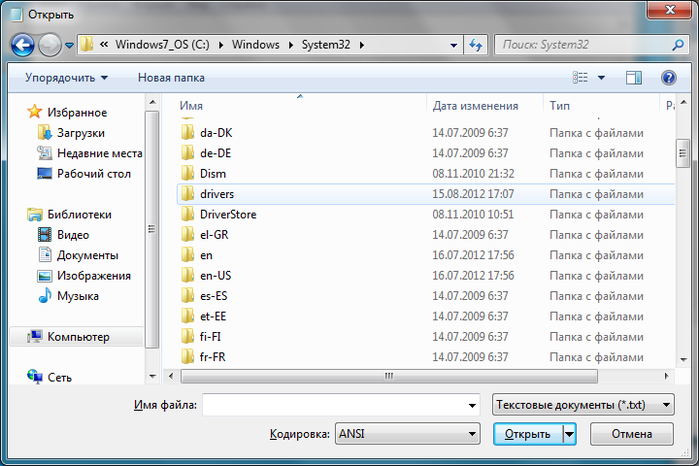 Также, можно встретить и другие форматы, такие как RAR, 7Z, TAR и другие. Но для работы с перечисленными форматами нужны сторонние архиваторы, о которых мы рассказывали на нашем сайте.
Также, можно встретить и другие форматы, такие как RAR, 7Z, TAR и другие. Но для работы с перечисленными форматами нужны сторонние архиваторы, о которых мы рассказывали на нашем сайте.
Как распаковать архив и извлечь все файлы?
Если у вас уже есть архив, например вы его загрузили с сайта, что с ним делать? Как распаковать архивный файл и извлечь из него все файлы? Делается это все очень просто. Но сразу стоит отметить, что если у вас файл не является ZIP архивом, вам стоит обратить внимание к сторонним архиваторам. И вот следующие шаги:
- нажмите правой клавишей по архиву
- выберите пункт "Извлечь все"
- нажмите кнопку "Обзор" для выбора места распаковки на компьютере
- нажмите кнопку "Извлечь"
После успешной распаковки, вы сразу же попадете в обычную папку где будет находится все извлеченные файлы из архива. Также можно отметить и другой способ извлечения - открыть нужный для вас архивный файл и перетащить из него отдельные файлы в вашу папку. Но проще всего - это сразу извлечь все файлы, как мы показали это выше.
Но проще всего - это сразу извлечь все файлы, как мы показали это выше.
Это один из многих уроков, которые размещены на нашем портале о технологиях. Предлагаем посетить основной раздел с полным списком всех доступных статей об Windows 10 и Windows 11, чтобы узнать больше интересного о работе с компьютером.
Следите за новостями в нашем
Telegram канале
Определение архива | ПКМаг
(1) (существительное) Файл, содержащий один или несколько сжатых файлов. Большинство форматов архивов также способны поддерживать структуру папок, чтобы восстановить отношения между файлами и папками при распаковке.
Один файл легче распространять
Чаще всего архивы используются для объединения нескольких файлов в один для распространения. В зависимости от типа данных алгоритм сжатия может сильно или немного уменьшить размер файлов; однако уменьшение размера часто не имеет значения. Это удобство распространения одного файла и ссылки только на одно имя файла. См. самораспаковывающийся архив и форматы архивов.
См. самораспаковывающийся архив и форматы архивов.
(2) (глагол) Для сжатия одного или нескольких файлов и папок в один файл для резервного копирования или транспортировки. Хотя заархивированные файлы могут оставаться на том же компьютере, слово «архив» подразумевает сохранение данных, а заархивированные данные часто хранятся во вторичном расположении для резервного копирования и архивных целей. См. программу архивирования, форматы архивов, программное обеспечение для резервного копирования, активное архивирование и HSM.
Реклама
Истории PCMag, которые вам понравятся
{X-html заменен}
Выбор редакции
ЭТО ОПРЕДЕЛЕНИЕ ПРЕДНАЗНАЧЕНО ТОЛЬКО ДЛЯ ЛИЧНОГО ИСПОЛЬЗОВАНИЯ. Любое другое воспроизведение требует разрешения.Copyright © 1981-2022. The Computer Language(Opens in a new window) Co Inc. Все права защищены.
Информационные бюллетени PCMag
Информационные бюллетени PCMag
Наши лучшие истории в вашем почтовом ящике
Следите за новостями PCMag
- Фейсбук (Открывается в новом окне)
- Твиттер (Откроется в новом окне)
- Флипборд (Открывается в новом окне)
- Гугл (откроется в новом окне)
- Инстаграм (откроется в новом окне)
- Pinterest (Открывается в новом окне)
PCMag.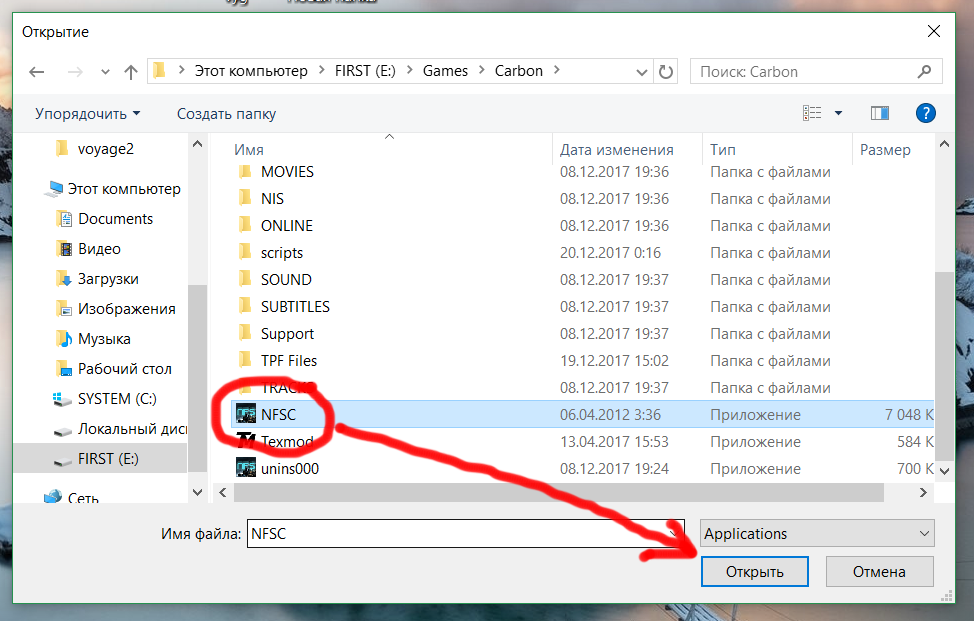 com является ведущим авторитетом в области технологий, предоставляющим независимые лабораторные обзоры новейших продуктов и услуг. Наш экспертный отраслевой анализ и практические решения помогут вам принимать более обоснованные решения о покупке и получать больше от технологий.
com является ведущим авторитетом в области технологий, предоставляющим независимые лабораторные обзоры новейших продуктов и услуг. Наш экспертный отраслевой анализ и практические решения помогут вам принимать более обоснованные решения о покупке и получать больше от технологий.
Как мы тестируем Редакционные принципы
- (Открывается в новом окне) Логотип Зиффмедиа
- (Открывается в новом окне) Логотип Аскмен
- (Открывается в новом окне) Логотип Экстримтек
- (Открывается в новом окне) Логотип ИНГ
- (Открывается в новом окне) Логотип Mashable
- (Открывается в новом окне) Предлагает логотип
- (Открывается в новом окне) Логотип RetailMeNot
- (Открывается в новом окне) Логотип Speedtest
- (Открывается в новом окне) Логотип Спайсворкс
(Открывается в новом окне)
PCMag поддерживает Group Black и ее миссию по увеличению разнообразия голосов в СМИ и владельцев СМИ.
© 1996-2022 Ziff Davis, LLC., компания Ziff Davis. Все права защищены.
PCMag, PCMag.com и PC Magazine входят в число зарегистрированных на федеральном уровне товарных знаков Ziff Davis и не могут использоваться третьими лицами без явного разрешения. Отображение сторонних товарных знаков и торговых наименований на этом сайте не обязательно указывает на какую-либо принадлежность или поддержку PCMag. Если вы нажмете на партнерскую ссылку и купите продукт или услугу, этот продавец может заплатить нам комиссию.
- О Зиффе Дэвисе(Открывается в новом окне)
- Политика конфиденциальности(Открывается в новом окне)
- Условия использования(Открывается в новом окне)
- Реклама(Открывается в новом окне)
- Специальные возможности(Открывается в новом окне)
- Не продавать мою личную информацию (открывается в новом окне)
- (Открывается в новом окне) доверительный логотип
- (Открывается в новом окне)
Что такое компьютерный архив?
`;
С.
 Гонсалес
Гонсалес Когда кто-то ссылается на компьютерный архив, он обычно имеет в виду определенный тип интернет-архива. Этот тип интернет-архивирования сохраняет моментальный снимок индексной страницы веб-сайта. Однако это также может означать другой тип интернет-архивирования, при котором сообщения или записи на веб-сайте классифицируются и архивируются.
Мужчина держит компьютер Создание архива индексных страниц веб-сайта может иметь множество преимуществ. Во-первых, история веб-сайта задокументирована и может быть вызвана по желанию. Это может показать исследователям, как веб-сайт развивался с течением времени. С юридической точки зрения компьютерный архив также может помочь тем, кто участвует в юридических спорах, выступая в качестве доказательства. В компьютерном архиве может храниться большое количество содержимого, например текста, которое было бы потеряно без усилий архива по захвату и сохранению индексной страницы веб-сайта.
Это может показать исследователям, как веб-сайт развивался с течением времени. С юридической точки зрения компьютерный архив также может помочь тем, кто участвует в юридических спорах, выступая в качестве доказательства. В компьютерном архиве может храниться большое количество содержимого, например текста, которое было бы потеряно без усилий архива по захвату и сохранению индексной страницы веб-сайта.
Компьютерные архивы также могут функционировать в рамках отдельного веб-сайта. Если владелец веб-сайта использует определенное программное обеспечение, которое поощряет архивирование, например популярное программное обеспечение для ведения блогов, компьютерный архив может быть создан практически без усилий со стороны владельца веб-сайта. Эти сообщения или записи могут быть автоматически заархивированы в соответствии с датой или категорией по истечении определенного периода времени или когда владелец веб-сайта вручную определяет их как архивный материал. Некоторое программное обеспечение позволяет пользователям редактировать сообщения или записи, чтобы даты или категории менялись или добавлялись, а также могло происходить архивирование.
Некоторое программное обеспечение позволяет пользователям редактировать сообщения или записи, чтобы даты или категории менялись или добавлялись, а также могло происходить архивирование.
Страница индекса может быть вызвана с помощью компьютерного архива, но элементы страниц могут работать не так, как если бы они находились на действующем веб-сайте. Например, ссылки могут быть повреждены, звук может работать со сбоями, а изображения могут отображаться неправильно. То же самое можно сказать о видео или другом потоковом контенте, для которого требуется, чтобы компьютер пользователя подключался к хосту. Без живого хоста контент может оставаться неактивным. При столкновении с такими ограничениями пользователям напоминают, что компьютерный архив на самом деле может быть просто библиотекой, полной снимков веб-сайтов, а не каталогом функциональных веб-сайтов.